Oprava: Logitech MX Keys sa nepripájajú k prijímaču Unifying
Rôzne / / April 23, 2022
Všetky bezdrôtové periférie Logitech je možné pripojiť k vášmu zariadeniu cez Bluetooth. Ak to však pre vás nie je možné, môžete použiť aj Unifying Receiver, ktorý vám pomôže pripojiť až 6 periférnych zariadení naraz. Toto malé zariadenie je také úžasné, že ho väčšina ľudí rada používa, pretože je pohodlné a užívateľsky prívetivé. Ľudia však čelia problémom s kľúčmi Logitech MX, ktoré sa nepripájajú k prijímaču Unifying.
Hlavným dôvodom, prečo zjednocujúci príjem nebude fungovať, je len nejaká technická chyba. Možno je problém so softvérom alebo ovládačmi, alebo možno problém spočíva v kľúčoch MX alebo inom periférnom zariadení, ktoré chcete pripojiť. Dnes sa v tejto príručke pozrieme na niekoľko spôsobov riešenia tohto problému s pripojením, aby ste mohli jednoducho pripojiť kľúče Logitech MX Keys k prijímaču Unifying.

Obsah stránky
-
Oprava: Logitech MX Keys sa nepripájajú k prijímaču Unifying
- Reštartujte počítač
- Prepnite port USB
- Zakázať Bluetooth
- Nabite batériu
- Nainštalujte Unifying Software
- Použite SetPoint
- Zakázať úsporu energie pre USB
- Záver
Oprava: Logitech MX Keys sa nepripájajú k prijímaču Unifying
Zjednocujúci prijímač je malé zariadenie USB, ktoré vám pomôže pripojiť sa k rôznym bezdrôtovým perifériám od spoločnosti Logitech. Po prepojení ich možno ľahko pripojiť bez toho, aby ste museli riešiť problémy s Bluetooth. Ak teraz samotný zjednocujúci prijímač čelí nejakým poruchám, môže to brániť vašej produktivite a pracovnému postupu. Tu je niekoľko spôsobov, ako vyriešiť tento problém.
Reštartujte počítač
Vo väčšine prípadov reštartovanie počítača znovu načíta všetky ovládače súvisiace s jednotným prijímačom a prijímač začne znova fungovať. Reštartujte teda počítač aj periférne zariadenie, ktoré chcete pripojiť, a zistite, či to pomôže.
Prepnite port USB
Keďže na prijímači Logitech Unifying nesvieti žiadna kontrolka týkajúca sa toho, či zariadenie funguje alebo je správne pripojené, často skončíme s nefunkčným zariadením. Skúste použiť prijímač na inom USB porte vášho počítača a uvidíte, či to pomôže.
Zakázať Bluetooth
Ak sa pokúšate pripojiť k periférnemu zariadeniu, ktoré je už pripojené k inému zariadeniu pomocou Bluetooth, pripojenie k počítaču zlyhá. Pred pripojením k zjednocovaciemu prijímaču sa teda uistite, že ste deaktivovali Bluetooth na všetkých zariadeniach.
Nabite batériu
Hoci prijímač Logitech unifying nepotrebuje žiadnu batériu, pretože čerpá energiu priamo z vášho počítača. Vaše periférne zariadenie však potrebuje nabitie batérie, aby sa mohlo pripojiť k prijímaču. Preto sa uistite, že sú vaše zariadenia nabité aspoň na 70 % predtým, ako sa ich pokúsite pripojiť k zjednocovaciemu prijímaču.
Nainštalujte Unifying Software
Hoci je zjednocujúci prijímač plug and play zariadením a je schopný pracovať bez akejkoľvek podpory externých ovládačov. Ale v prípade akýchkoľvek problémov si môžete stiahnuť a nainštalovať Zjednocujúci softvér. Tento softvér je špeciálne vytvorený tímom Logitech a pomáha s detekciou a pripojením zariadenia.
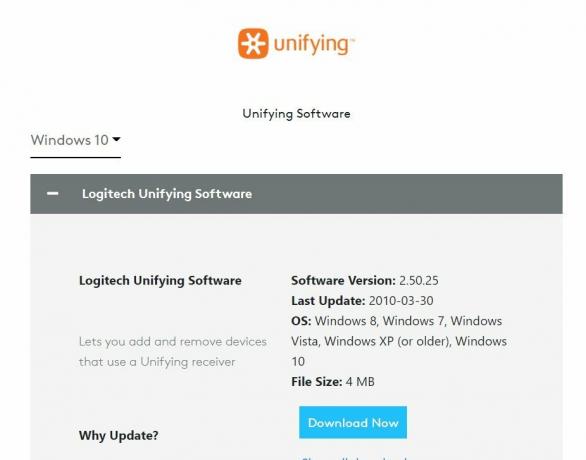
Reklamy
Po nainštalovaní tohto softvéru ho môžete spustiť a všetky zariadenia sa automaticky pripoja, vrátane kľúčov Logitech MX Keys.
Použite SetPoint
Vyššie uvedený softvér vám vo väčšine prípadov pomôže, ale ak nie – môžete vyskúšať Aplikácia SetPoint ktorý bol pôvodne navrhnutý na mapovanie klávesov myši a klávesnice. Funguje však aj na detekciu a pripojenie zariadení.
Zakázať úsporu energie pre USB
Ak sa vaše kľúče Logitech MX pripájajú, ale zároveň odpájajú, je to kvôli nastaveniam úspory energie pre vaše porty USB. V úspornom režime Windows prestane napájať USB port, aby šetril energiu, ale odpojí aj vašu MX klávesnicu.
Reklamy
Otvorte správcu zariadení v počítači a prejdite do časti USB.
Tu nájdite svoj ovládač Logitech v sekcii USB a otvorte jeho vlastnosti.

Prejdite na kartu Správa napájania a nezabudnite zrušiť začiarknutie všetkých možností.
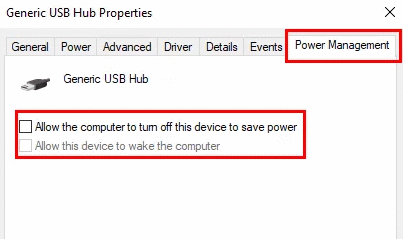
Reštartujte počítač a skontrolujte, či problém pretrváva.
Záver
Týmto sa teda dostávame na koniec nášho sprievodcu kľúčmi Logitech MX, ktoré sa nepripájajú k prijímaču Unifying. Upozorňujeme, že vyššie uvedené metódy s najväčšou pravdepodobnosťou vyriešia váš problém s pripojením. Ak však nie, vždy sa môžete rozhodnúť pripojiť svoje periférne zariadenia cez Bluetooth. Je celkom možné, že váš prijímač Logitech Unifying je fyzicky poškodený, takže ak je v záručnej dobe, požiadajte o vrátenie peňazí.


![Ako nainštalovať Stock ROM na Dexp Ixion M850 [Firmware Flash File]](/f/5e0c1035f4d17bed449529ecc95e04da.jpg?width=288&height=384)
![Ako nainštalovať AOSP Android 10 pre BQ Mobile BQ-4001G Cool [GSI Treble Q]](/f/d3b141da2fc3b56a72432562fdd334fe.jpg?width=288&height=384)